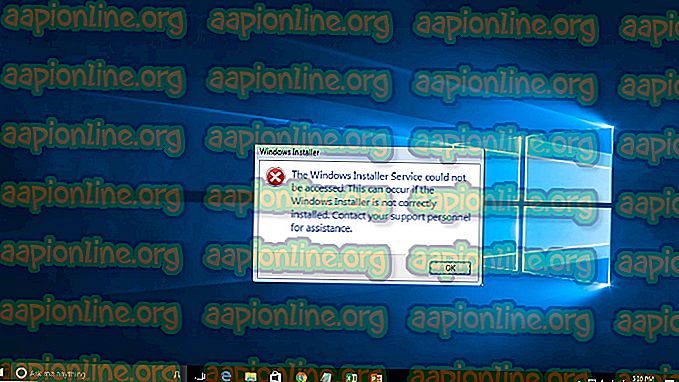Oprava: Windows selhala Chyba rychlého spuštění 0xC00000D4
Chyba 0xC00000D4 je způsobena řadou důvodů, které zahrnují nedávné aktualizace systému, selhání systému atd., Kvůli kterým uživatelé nemohou rychle zavést své systémy. Lidé obvykle používají SSD k urychlení přenosu dat, což znamená rychlejší spuštění. Všichni víme, že po chvíli používání nainstalované verze systému Windows se spouštěcí sekvence každým dnem zpomaluje. Je to kvůli softwaru a balíčkům instalovaným denně. Pokud jste však nevěděli, Windows má funkci rychlého spuštění, která urychluje spouštěcí sekvenci. Neměli byste jej však používat, pokud máte k desce připojené SSD, protože účinek této funkce je marný před rychlostí SSD.
Někteří z nás se určitě setkali s chybou „ Chyba 0xC00000D4 “, což znamená, že rychlé spuštění selhalo nebo selhalo z nějakého důvodu. To lze docela snadno vyřešit, takže si nemusíte dělat starosti.

Co způsobuje selhání rychlého spuštění s chybou 0xC00000D4?
Příčiny selhání funkce rychlého spuštění zahrnují, ale nejsou omezeny na -
- Aktualizace systému . Jedním z důvodů je nedávná aktualizace systému, což znamená, že tato aktualizace mohla být touto funkcí ovlivněna.
- Externí hardware připojený k systému. Někteří uživatelé hlásili, že připojení externího hardwaru, jako je USB DVB-T, způsobilo chybu.
- Selhání systému . Pokud se váš systém zhroutil dříve, než se chyba objevila, může to poškodit systémové soubory, což z něj může vést.
Existuje několik obecných řešení pro vyřešení této chyby, ale pokud pro vás žádné z nich nepracuje, zbývá vám pouze jedno řešení, které je uvedeno níže: -
Řešení 1: Spuštění skenování SFC
Někdy, pokud jste měli poslední aktualizaci systému nebo selhání, mohlo to mít za následek poškození vašich systémových souborů, kvůli kterému byste měli začít spuštěním kontroly systémových souborů. Udělat toto:
- Přejděte do nabídky Start, zadejte příkaz cmd .
- Klikněte pravým tlačítkem myši na cmd a klikněte na „ Spustit jako správce “.

- Zadejte následující příkaz:
sfc / scannow

Počkejte na dokončení, protože to bude chvíli trvat.
Řešení 2: Odpojení jakéhokoli externího hardwaru
Pokud jste připojili nějaký externí hardware, jako jsou USB disky nebo cokoli jiného, a objeví se chyba, je třeba zvážit možnost, že je to důvod. V takovém případě tedy musíte dokončit úkol, ke kterému jste zařízení připojili, a poté jej odebrat.

Řešení 3: Vypnutí rychlého spuštění
Bohužel, pokud výše uvedená řešení váš problém nevyřeší, pravděpodobně budete muset vypnout Rychlé spuštění. Společnost Microsoft ví o této chybě, ale dosud nepublikovala oficiální opravu. Z tohoto důvodu budete muset vypnout prozatím, dokud Microsoft uvolní opravu. Chcete-li jej vypnout, postupujte takto:
- Ujistěte se, že jste přihlášeni jako správce .
- Přejděte do nabídky Start a klepněte na Ovládací panely .
- Vyhledejte možnosti napájení .
- V nabídce Možnosti napájení na levé straně klikněte na možnost „ Výběr funkcí tlačítek napájení “.

- Tam klikněte na „ Změnit nastavení, které momentálně nejsou k dispozici “.

- Pokud se zobrazí pole Řízení uživatelských účtů, klikněte na Ano .
- Po kliknutí na Ano se zobrazí možnosti pro snížení úrovně již nejsou šedé .
- Chcete-li vypnout rychlé spuštění, zrušte zaškrtnutí políčka Zapnout rychlé spuštění .

- Klikněte na „ Uložit změny “ a zavřete okno.
Použití souboru .BAT:
Pokud dáváte přednost mnohem snadnějšímu způsobu vypnutí rychlého spuštění, postupujte podle těchto pokynů:
- Stáhněte si tento soubor .bat.
- Po stažení umístěte soubor .bat na plochu.
- Klikněte na něj pravým tlačítkem a vyberte příkaz Spustit jako správce .
- Pokud se objeví nějaké pole UAC, klikněte na Spustit a Ano .
- Uvidíte, že se příkazový řádek rychle otevře a zavře (vypnutí rychlého spuštění z registru).
- Po dokončení můžete soubor .bat odstranit.